|
Quicker 超好用的效率神器 前言 今天为大家推荐一款自认为可以大大提高计算机效率的软件,即 Quicker,真的要吹爆!!真的很好用!
这个软件是在网上无意间发现的。最初怀着试一试的心态,结果一直用到现在,对这个软件产生了依赖。
软件有免费版和专业版两个版本可用,但我认为免费版就够用了 也许很多朋友已经用过了,如果有更好的软件推荐,欢迎在评论区留言。
软件使用介绍高效是什么?指在同样或更短的时间内完成更多的任务,有时生活中我们会遇到许多复杂的操作,但通过 Quicker,我们可以迅速地实现自己的目标,将繁琐的工作变得简单。 软件界面Quicker提供了一个可以随时激活的快捷面板。默认使用鼠标中间键激活快捷面板。就是你在任何地方,都可以按下鼠标中间键,移动到要激活的按钮上,再松开鼠标。
这样,只需要一次按键操作便可以完成任务。你可以把最常用的操作放在面板上,轻点即达。
不同的软件有不同的快捷功能如 ps、 word文档等我们常用软件,在不同软件中点击鼠标中键,就可以弹出软件对应的快捷面板
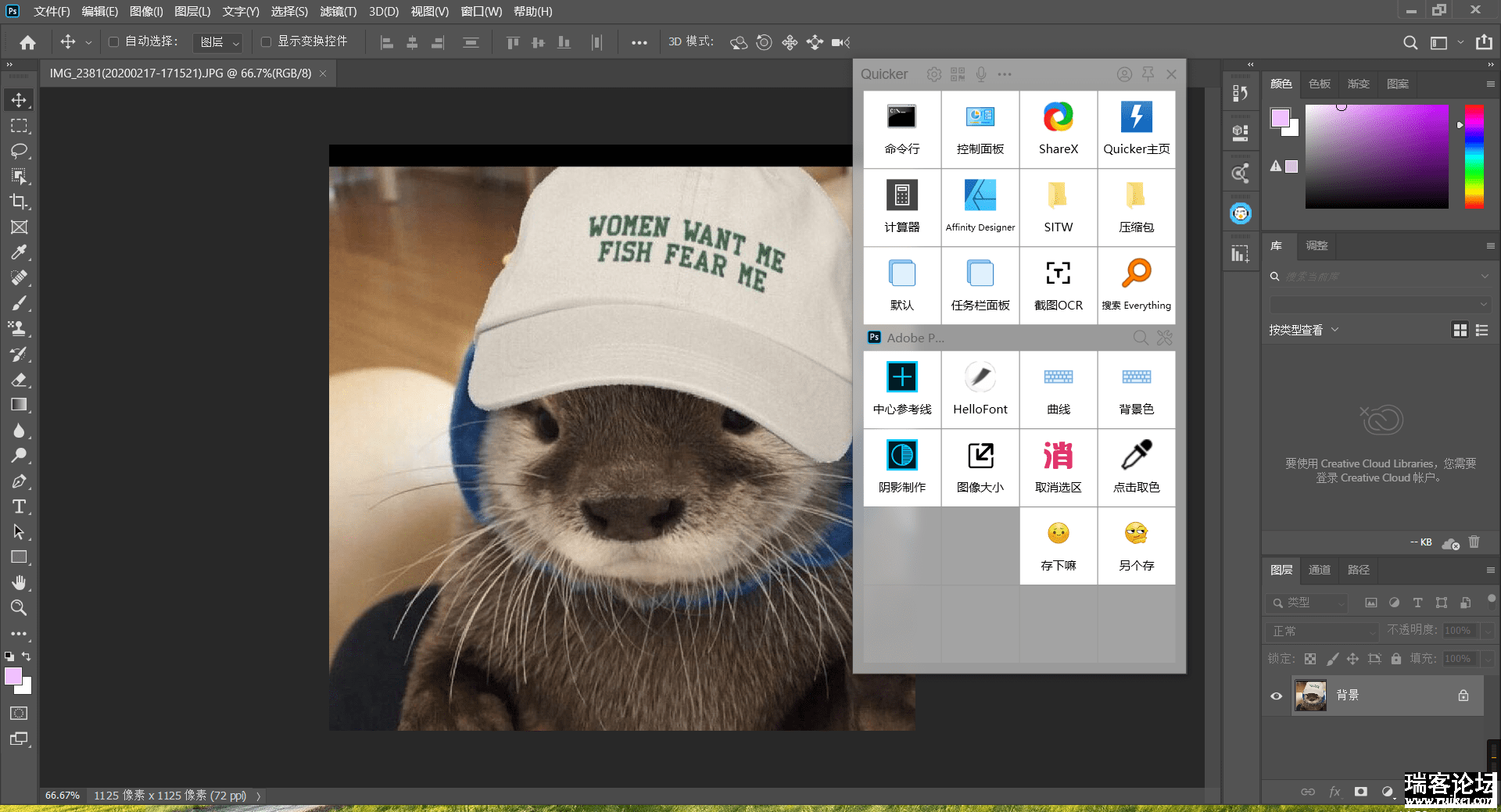
为不同的软件添加快捷面板1.在需要添加的软件上点击鼠标中键,点击底下的为“xx”软件设置面板
2.建立面板之后,可以点击任意格来创建快捷功能,可以设置的特性有很多
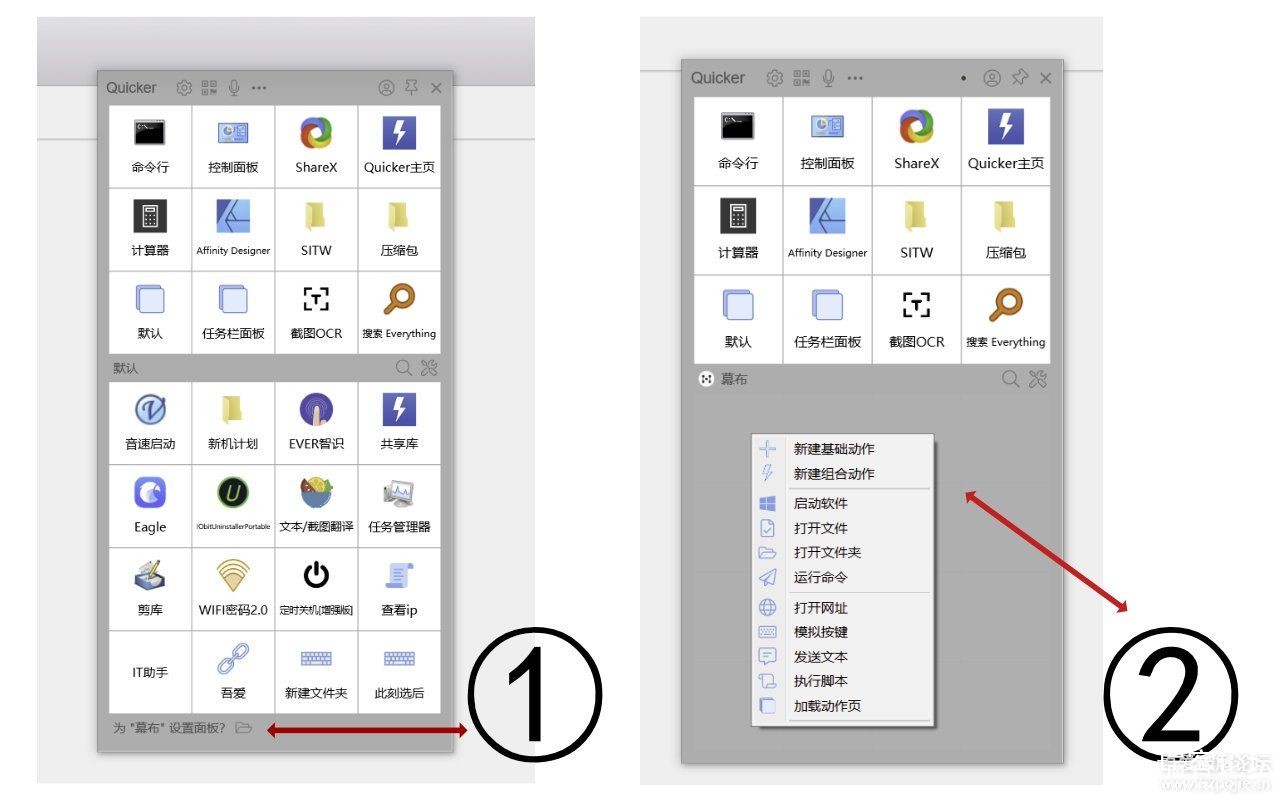
几个好用的功能按键当然,如果只是简单地创建一些快捷键,许多软件就可以做到这一点。但其强大之处在于官网上还不断的更新许多高效的功能,这些功能集合了许多软件的功能,只需要通过上面小小的按键,就可以完成更多事
截图OCR这个真的是解决我效率低下的一个功能,在网上时常有复制不了的文字,可以直接画图OCR识别,像QQ收到的图片里边的文字也能快速识别读取,甚至还可以快速翻译。 【功能/用途】1. OCR文字识别(支持中英日韩等10种语言)。 - 二维码识别。
- 智能标点符号处理。
- 多行合并排版。
- 普通翻译,同时展示多个翻译来源。
- 智能换行翻译。
- 多语翻译(默认7种和扩展100多种)。
- 快捷搜索,可自由选择多种搜索引擎。
文件分类【功能/用途】一键将文件按扩展名放入对应文件夹中
浏览程序安装目录【功能/用途】快速跳转到当前程序/快捷方式对应的安装目录
鼠键精灵【功能/用途】录制一套鼠键操作流程
【支持】鼠标移动、鼠标点击、发送文本、模拟按键、添加延时等
【说明】可以通过以上操作组合成无限可能
EVER智识

EVER智识使用视频
主要功能:
一键智识,不需要任何选择与设置,一键启动后,智能根据识别的文字提供相关服务
直接选中文字用Everything 搜索

直接选中文字用Everything 使用视频
【功能/用途】搜索选中文本,否则打开everything
【备注】选中文本则执行搜索,不选文本则打开everything,首次运行请输入everything.exe的完整路径。 我们都知道Everything是一个在Windows里快速搜索文件的软件,它比Windows自带的文件搜索快100倍。Quicker可以让你更流畅的使用Everything。在任何软件中,选中要搜索的词,点击鼠标中键激活Quicker的快捷面板,点击快捷动作按钮,文件马上找到了。是不是很酷?
EVER重命名【功能/用途】批量重命名文件(夹),带后悔药功能,可在everything修改。加前后缀,加日期、数字,替换部分,修改结果预览。
临时手机短信【功能/用途】获取临时手机号并接收验证码
运行选中文字【功能/用途】选择文字后作为命令执行
【备注】把选中的文字当作命令或URI执行。可以选择:
可以选中网址、文件或文件夹路径、URI、命令等执行。
上述功能安装方法
软件安装地址
后话不同的人可以根据自己的需求创造属于自己的Quicker捷径,我经常下载的软件和游戏,会固定的存放在一个移动盘里,太多的文件通常需要找半天,用 Quicker直接建立几个常用的存储路径文本,发送到存储框中即可快速存储。还有就是有时需要对文本进行批量重命名,一次改得太慢,用 Quicker中的 EVER进行重新命名,一下子就改好了,改错了还能一键恢复。效率大大提高了
因为个人实在感觉太好用了,希望更多的人可以用这个软件提高自己的效率。
最后,码字不易啊!如果各位觉得好用可以免费评分噢!
|